Siitä lähtien, kun Windows 8 julkaistiin vuonna 2012, Microsoftin käyttöjärjestelmät ovat muuttuneet yhä enemmän online-suuntautuneiksi. Windows 11 ei ole poikkeus. Riippumatta siitä, onko kyseessä digitaalisen lisenssin todentaminen, erilaisten sisäänrakennettujen Microsoft-sovellusten ja-palveluiden käyttäminen tai asetusten ja toimintojen synkronointi eri laitteiden välillä, tarvitset Microsoft-tilin saumattoman Windows-PC-kokemuksen saavuttamiseksi.
Mutta jos sinulla on tietosuoja. tai muita huolenaiheita, voit poistaa Microsoft-tilisi Windows 11:stä. Tämän opetusohjelman ohjeet osoittavat, mitä sinun on tehtävä vaihtaaksesi paikalliseen käyttäjätiliin, mukaan lukien kuinka välttää kirjautuminen Microsoft-tiliin, kun seuraavan kerran määrität Windows 11:n naarmu.
Sisällysluettelo 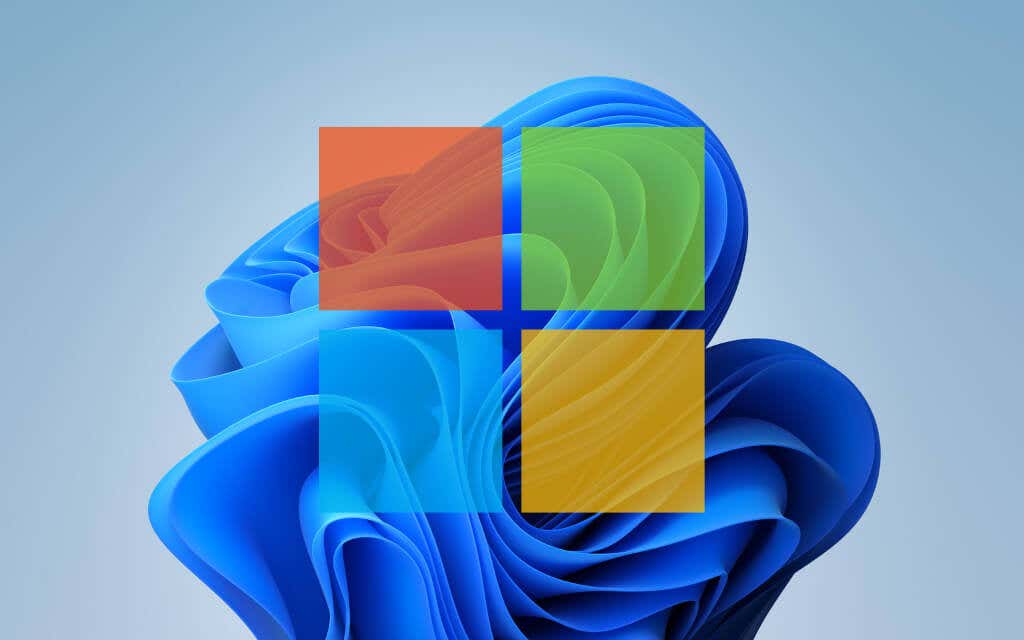
Pitäisikö sinun poistaa Microsoft-tilisi Windows 11:stä?
Käyttämällä Microsoft-tiliä Windows 11:n kanssa voit synkronoida ( tai varmuuskopioi) PC-asetukset, lataa ikärajoitettuja pelejä ja elokuvia Microsoft Storesta, lataa kuva tiedostot ja asiakirjat OneDriveen ja niin edelleen. Mikä tärkeintä, se on ilmainen.
Jos kuitenkin käytät harvoin Microsoftin palveluita, arvostat yksityisyyttäsi tai pidät offline-tilin yksinkertaisuudesta, voit kirjautua ulos Microsoft-tililtäsi milloin tahansa. Voit myös valita paikallisen tilin käyttöjärjestelmää määrittäessäsi.
Huomaa: Jos Windows 11 lisenssi on linkitetty digitaalisesti Microsoft-tiliisi, uloskirjautuminen ei poista tietokonettasi käytöstä.
Huolimatta paikalliseen tiliin vaihtamisesta tai paikallisen tilin luomisesta, voit jatkaa Microsoft-tilisi käyttöä käyttöjärjestelmästä erillään. Sinulla ei esimerkiksi pitäisi olla ongelmia varmuuskopioinnissa OneDriveen, vaikka et olisi kirjautunut Windows 11:een.
Poista Microsoft-tili kirjautumisen jälkeen
Microsoft-tilin poistaminen Windows 11-tietokoneeltasi vaatii lyhyen vierailun Asetukset-sovelluksessa Windows 11:ssä. Seuraavat vaiheet koskevat Microsoft Windowsin Professional-ja Home-versioita.
1. Avaa Käynnistä-valikko (tai paina Windows-näppäintä) ja valitse Asetukset.
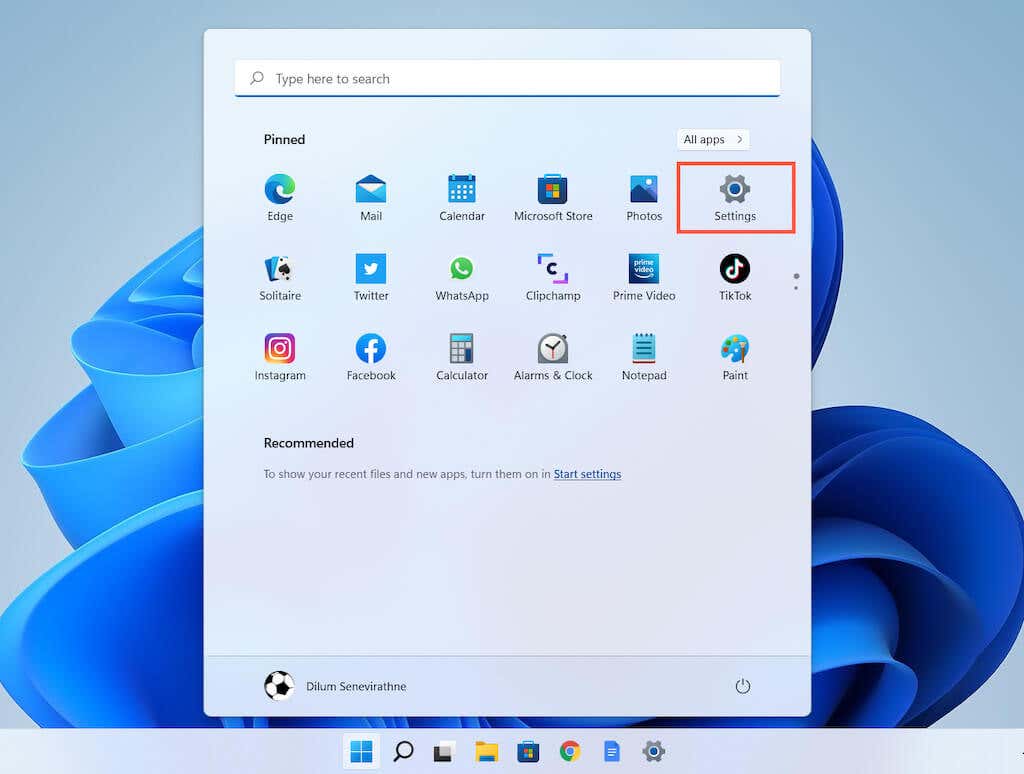
2. Valitse sivupalkista Tilit nähdäksesi tiliasetukset. Valitse sitten Omat tiedot.
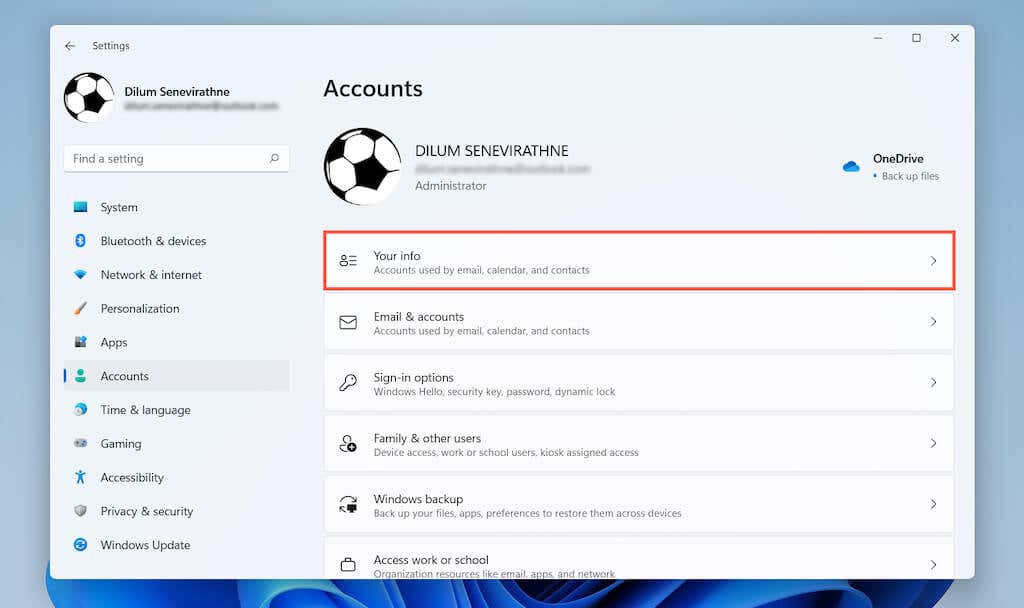
3. Valitse Tilin asetukset-kohdasta Kirjaudu sen sijaan sisään paikallisella tilillä.
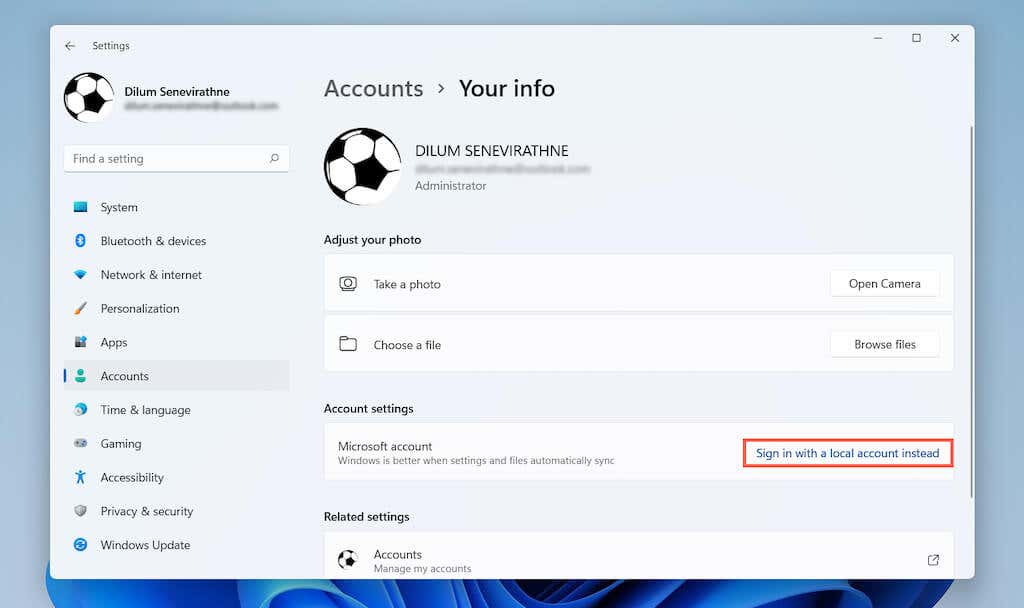
4. Valitse Seuraava vahvistaaksesi, että haluat kirjautua ulos Microsoft-tilistäsi.
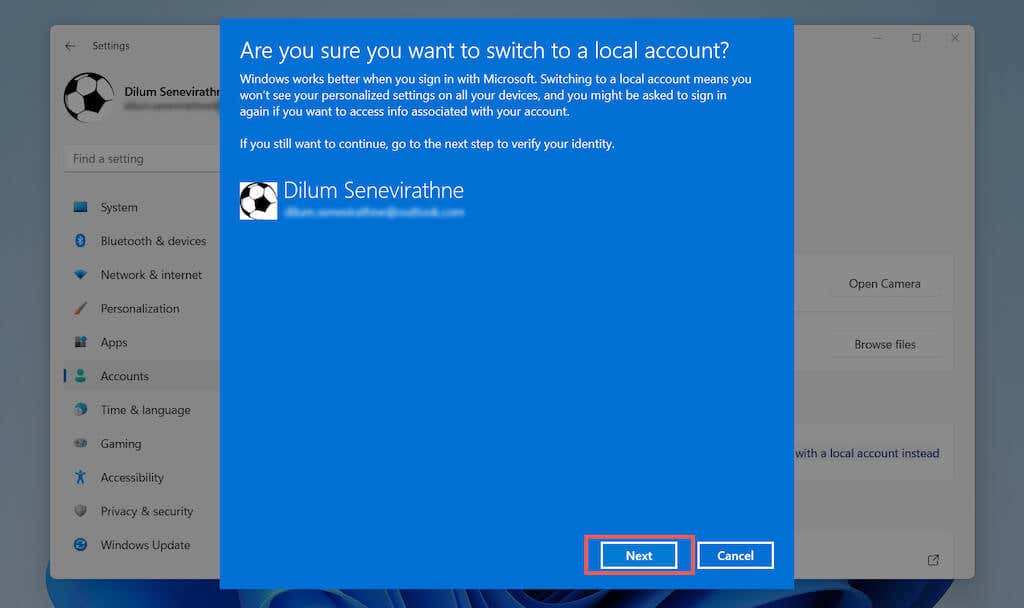
5. Kirjoita Microsoft-tilisi salasana ja valitse OK.
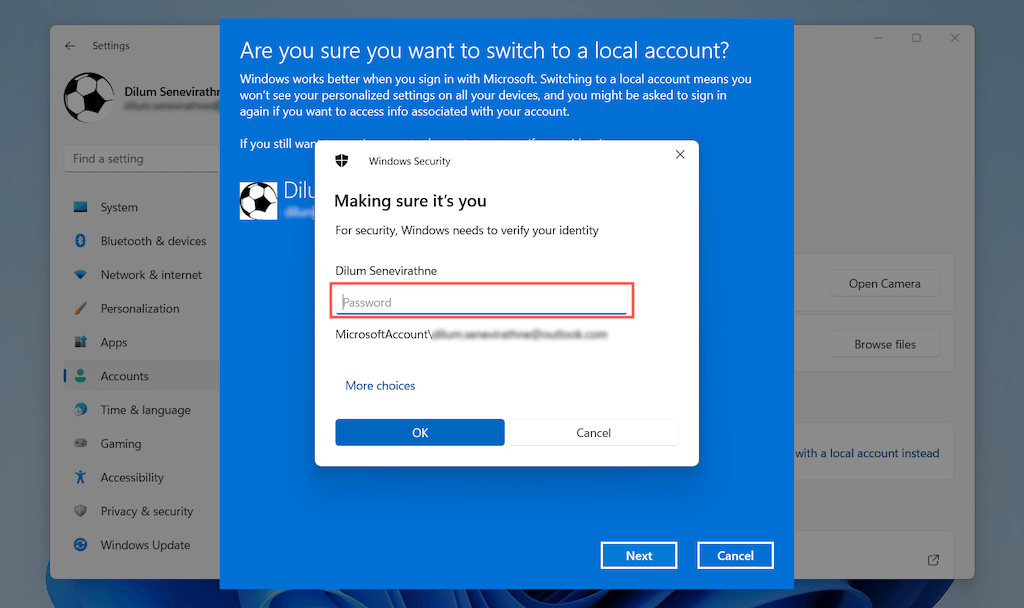
6. Luo käyttäjätunnus ja salasana ja valitse Seuraava.
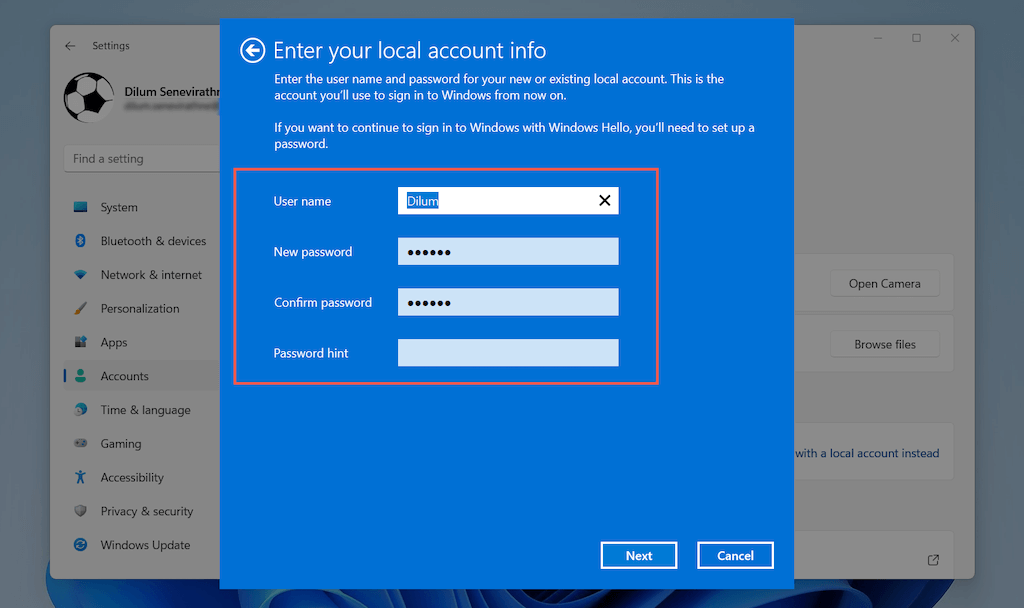
7. Valitse Kirjaudu ulos ja lopeta.
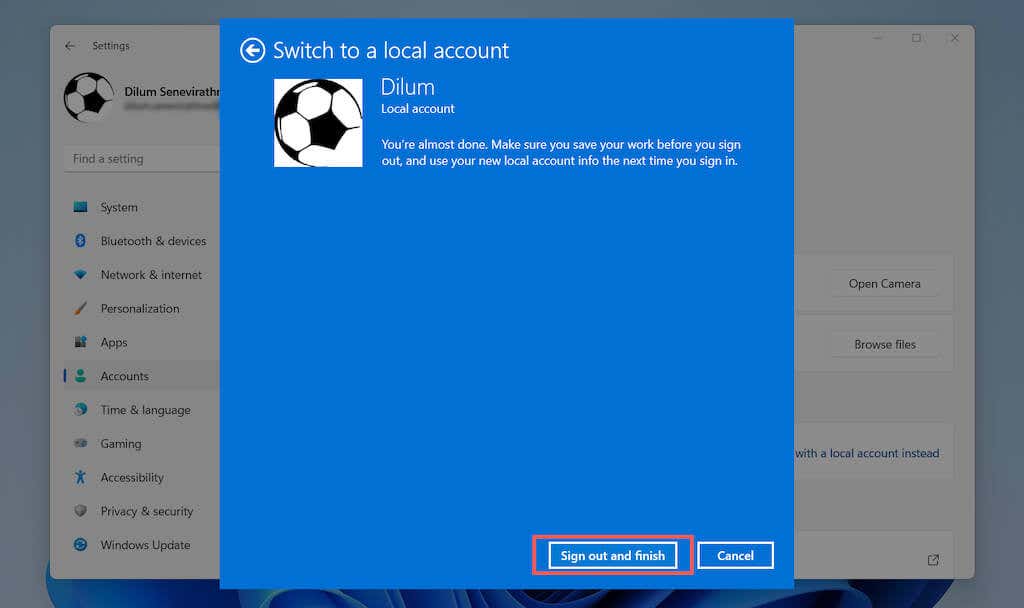
8. Kirjaudu sisään juuri luomillasi paikallisilla tilitiedoilla. Määritä sitten tiliasetuksesi uudelleen tai pyydä Windows 11:tä muistuttamaan sinua tekemään se myöhemmin.
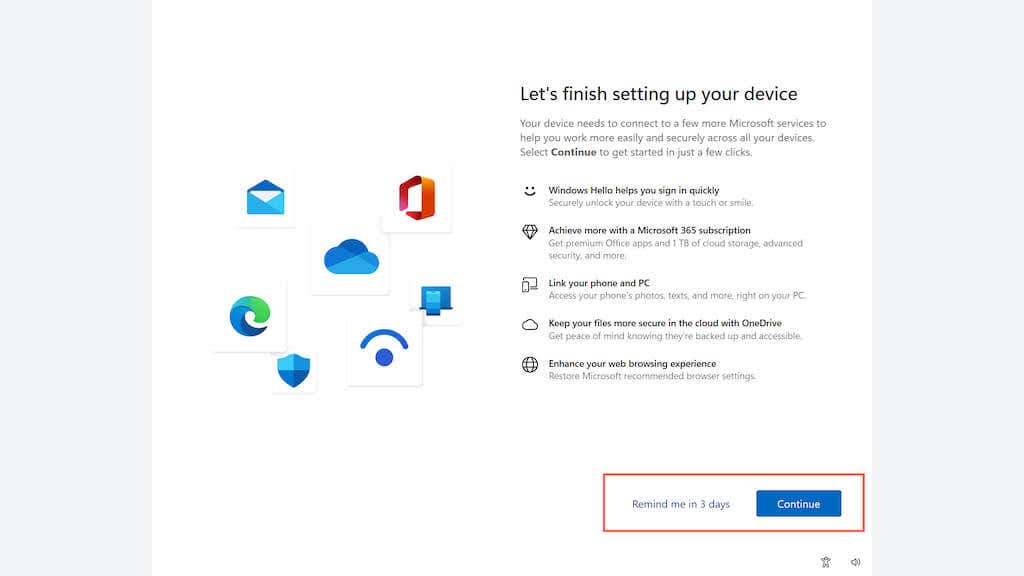
9. Avaa Asetukset-sovellus uudelleen ja siirry kohtaan Tilit > Omat tiedot. Sinun pitäisi nyt nähdä Paikallinen tili-tunniste Windows-käyttäjänimesi alla. Jos haluat kirjautua sisään myöhemmin, valitse Kirjaudu sisään Microsoft-tilillä kohdasta Tilin asetukset.
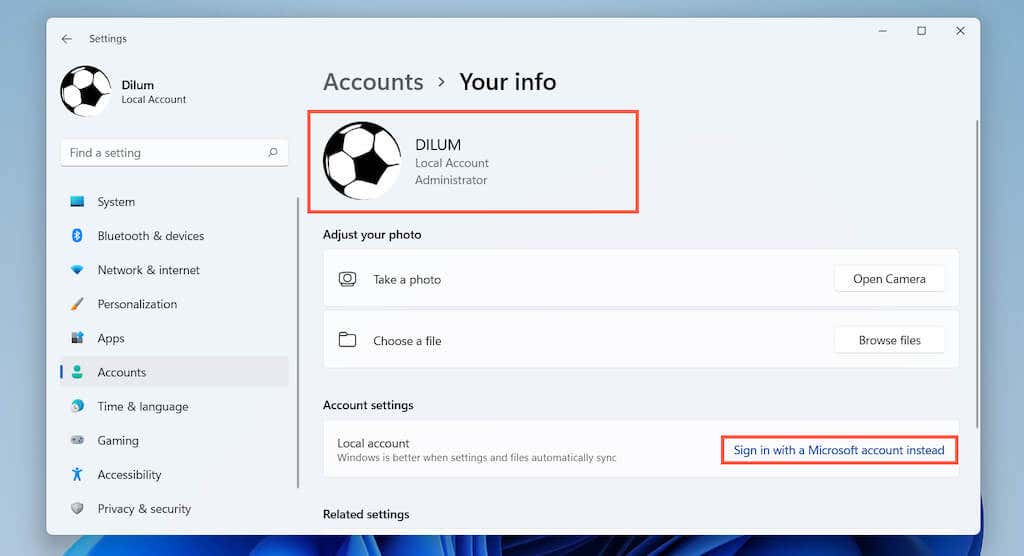
Jopa käyttöjärjestelmästä uloskirjautumisen jälkeen, Microsoftin sovellukset ja palvelut – kuten esim. Microsoft Store, Photos ja Mail – jatka Microsoft-tilisi käyttöä. Voit kirjautua ulos jokaisesta ohjelmasta yksitellen, mutta nopeampi tapa on siirtyä kohtaan Asetukset > Tilit > Sähköpostitilit ja valitsemalla Microsoft tili ja kirjaudu ulos kaikkialta valitsemalla Poista-painike.
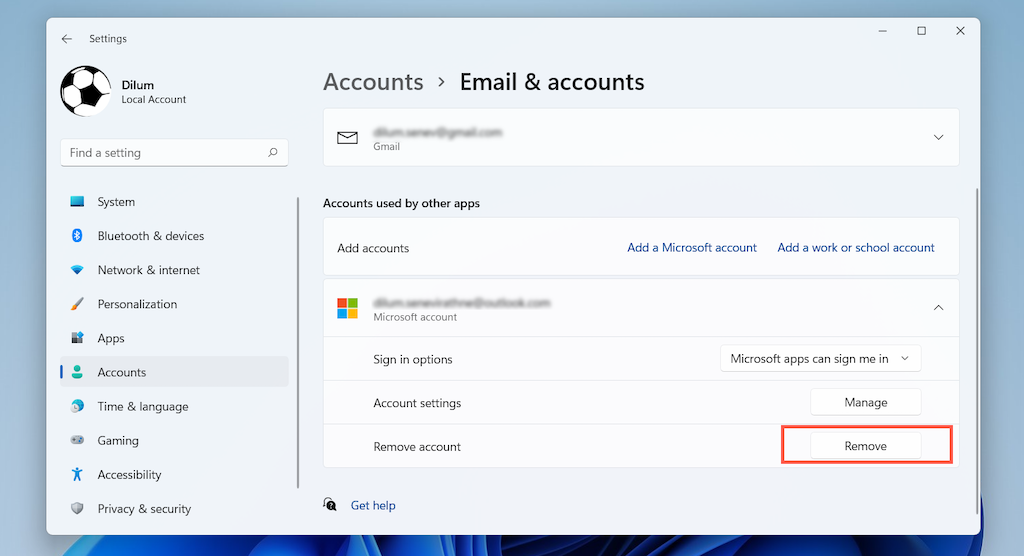
Huomaa: OneDrive on poikkeus. Jos haluat kirjautua ulos OneDrivesta, valitse OneDrive-kuvake valikkopalkista ja siirry kohtaan Ohje ja asetukset > Asetukset. Siirry sitten Tili-välilehdelle ja valitse Poista tämän tietokoneen linkitys.
Luo uusi paikallinen tili Windows 11:ssä
Se on Voit myös pysyä kirjautuneena Microsoft-tilillesi Windows 11:ssä ja luoda erillisen paikallisen standardi-tai järjestelmänvalvojan tilin Windows 11:ssä (itsellesi tai jollekin muulle).
1. Avaa Käynnistä-valikko ja valitse Asetukset.
2. Valitse Tilit > Perhe ja muut käyttäjät.
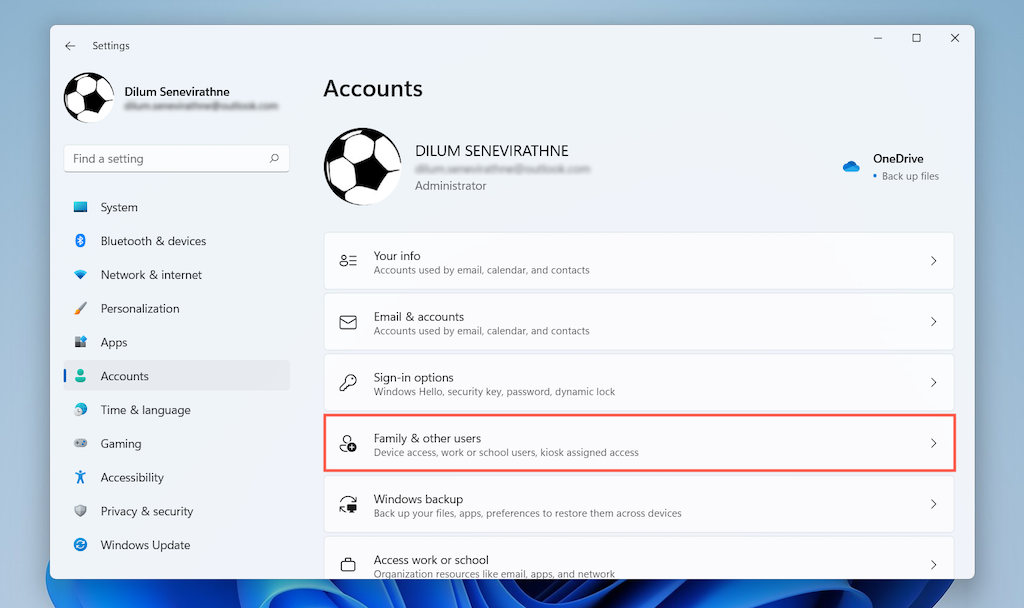
3. Vieritä alas Muut käyttäjät-osioon ja valitse Lisää tili.
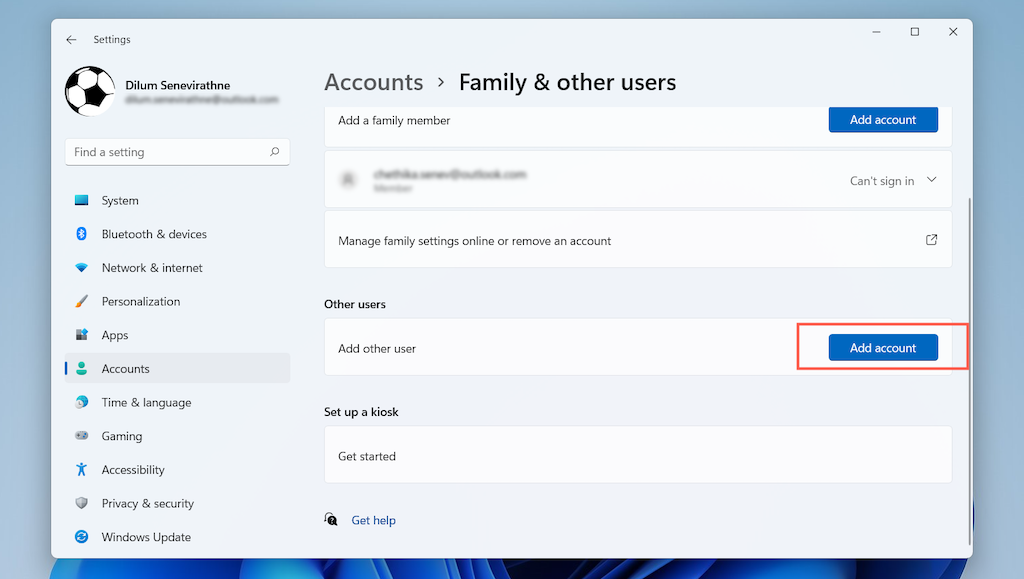
4. Valitse Microsoft-tili-ponnahdusikkunasta Minulla ei ole tämän henkilön kirjautumistietoja.
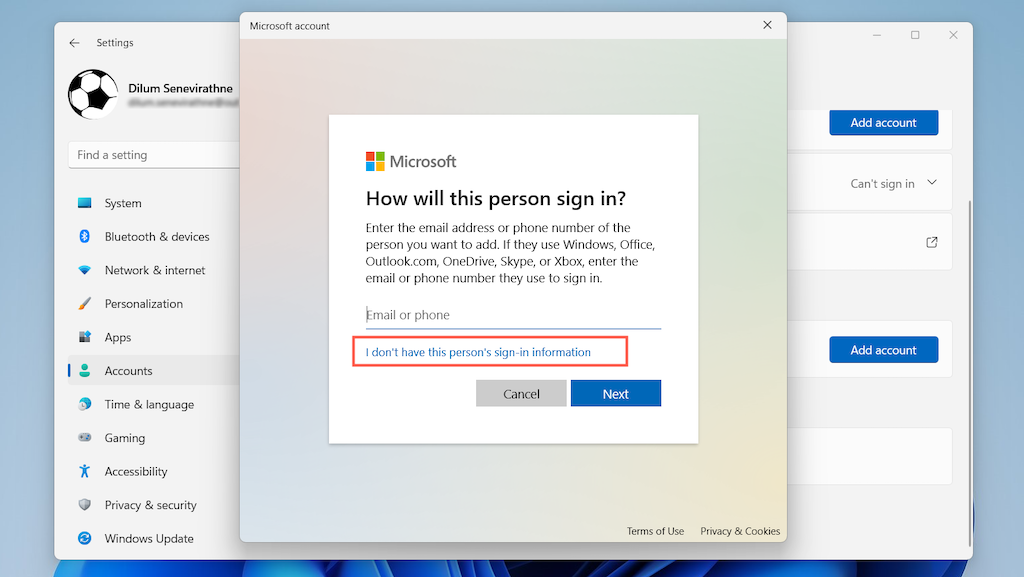
5. Valitse Lisää käyttäjä ilman Microsoft-tiliä.
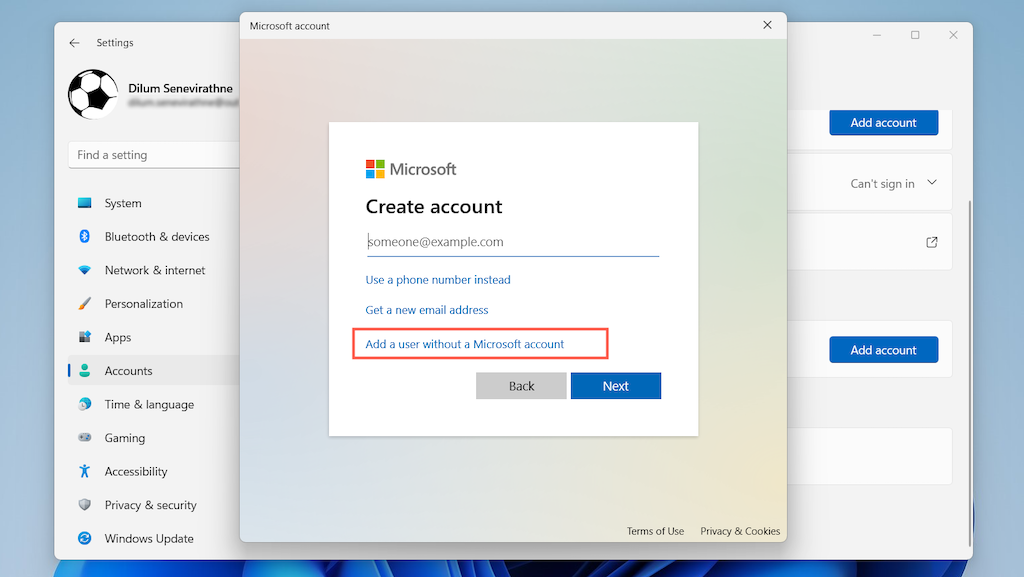
6. Luo käyttäjätunnus ja salasana. Lopeta tilin luominen valitsemalla sitten Seuraava.
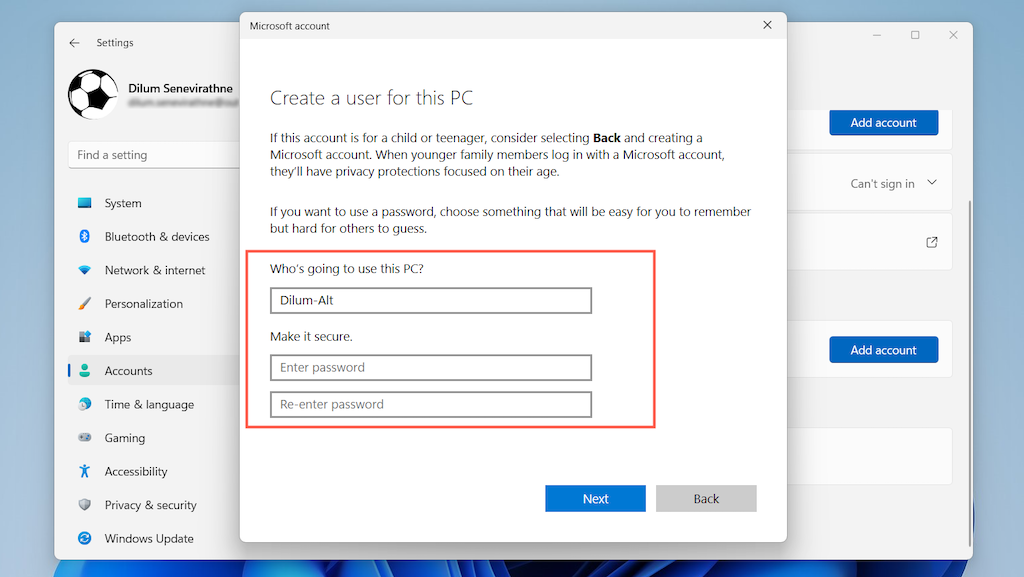
7. Valitse tili ja valitse Vaihda tilin tyyppiä.
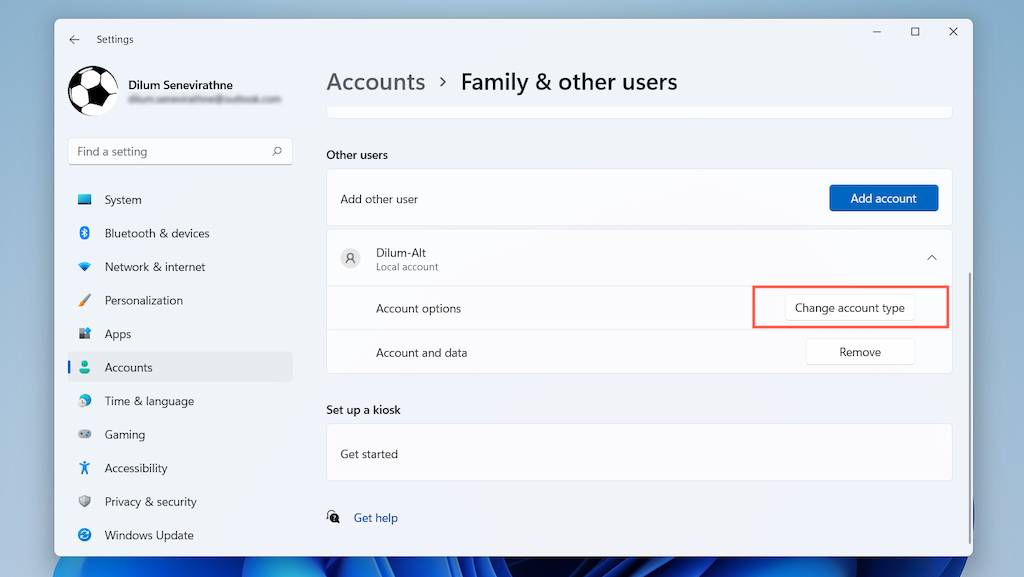
8. Aseta avattavasta Tilin tyyppi-valikosta Normaali (oletus) tai Järjestelmänvalvoja ja valitse OK.
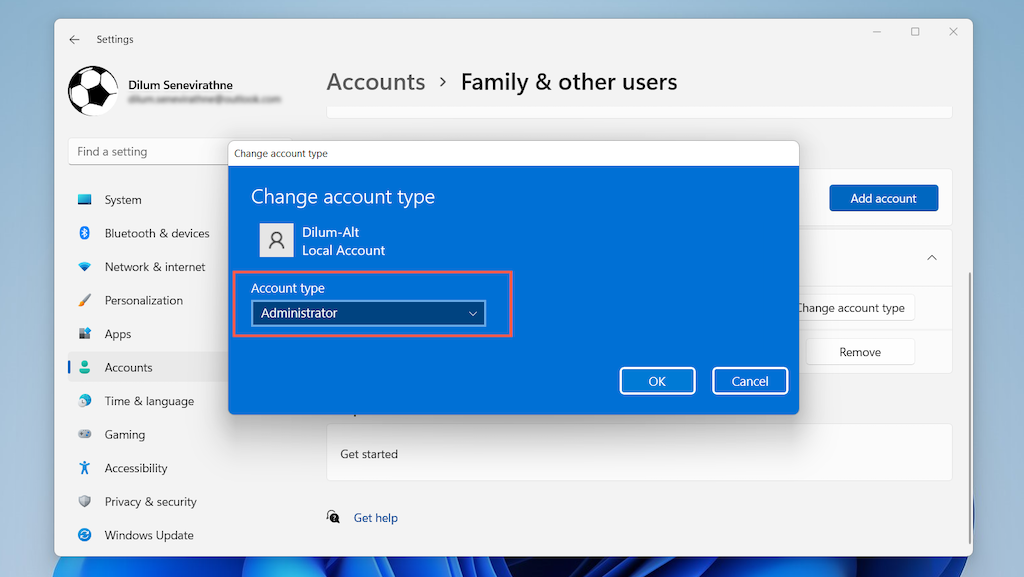
Huomautus: Vaihtoehtoinen tapa luoda tai poistaa käyttäjätilejä on käyttää vanhempaa Käyttäjätilit-paneelia. Pääset siihen ohjauspaneelin kautta. Tai kirjoita netplwiz Käynnistä-valikkoon päästäksesi siihen nopeammin.
Vältä sisäänkirjautumista Windowsin asennusohjelmassa
Voit Vältä Microsoft-tilille kirjautumista Windows 11:n asennuksen aikana. Windows 11 Professionalissa se on melko helppoa – sinun on vain määritettävä, haluatko luoda offline-tilin. Windowsin asennusohjelma pakottaa sinut kuitenkin lisäämään Microsoft-tilin Windows 11 Homessa (samanlainen kuin Windows 10 Home). Voit välttää sen katkaisemalla Internet-yhteyden.
Vaihtoehtoisesti voit kirjautua sisään Microsoft-tilillä (hyvä idea, jos se sisältää digitaalisen lisenssisi) ja poistaa sen yllä olevien ohjeiden avulla myöhemmin.
>
Windows 11 Professional
1. Selaa Windows-asennusta, kunnes pääset kohtaan Lisätään Microsoft-tilisi. Vieritä sitten kirjautumisnäyttöä alaspäin saadaksesi lisäkirjautumisvaihtoehtoja.
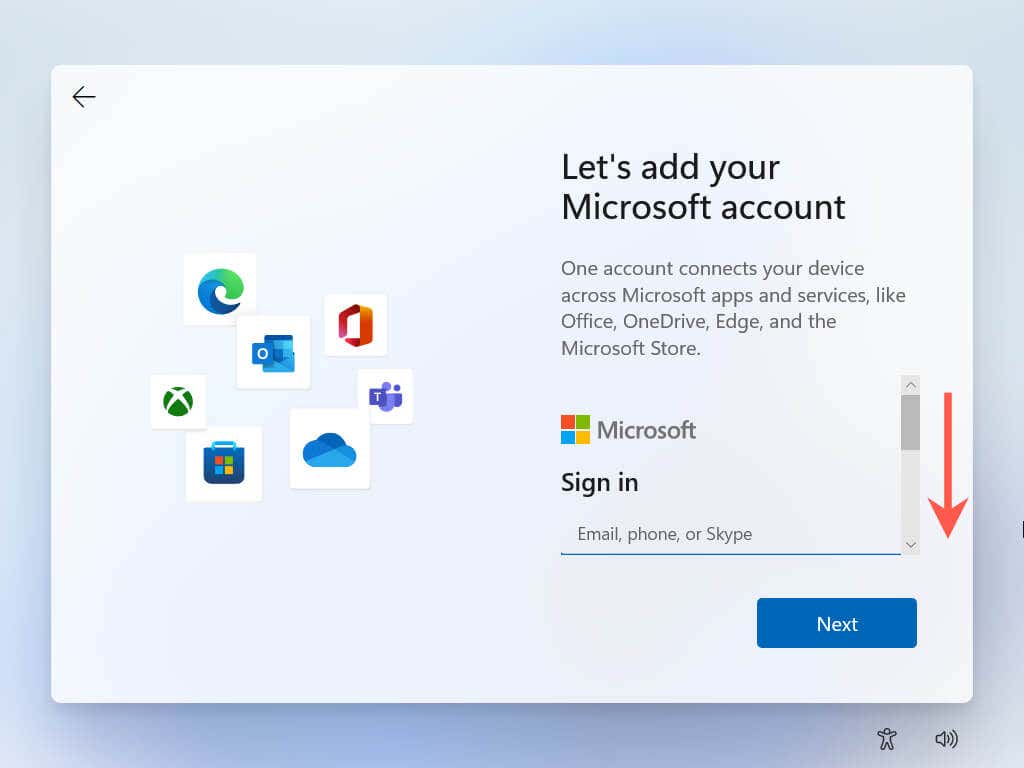
2. Valitse Kirjautumisvaihtoehdot.
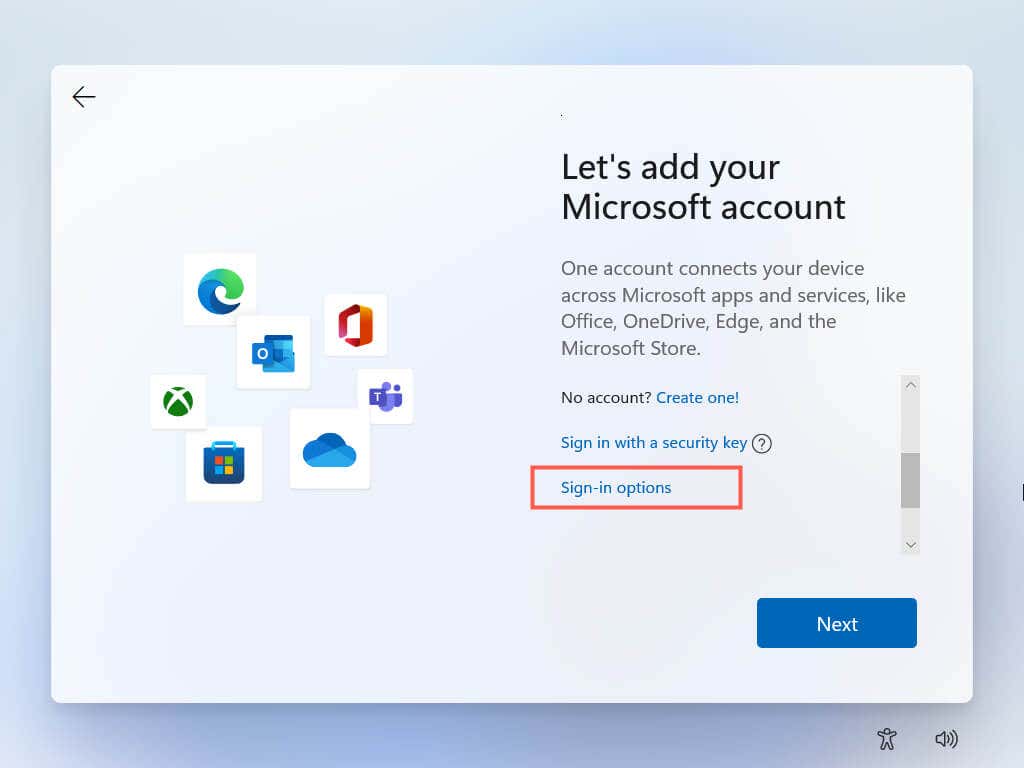
3. Valitse Offline-tili.
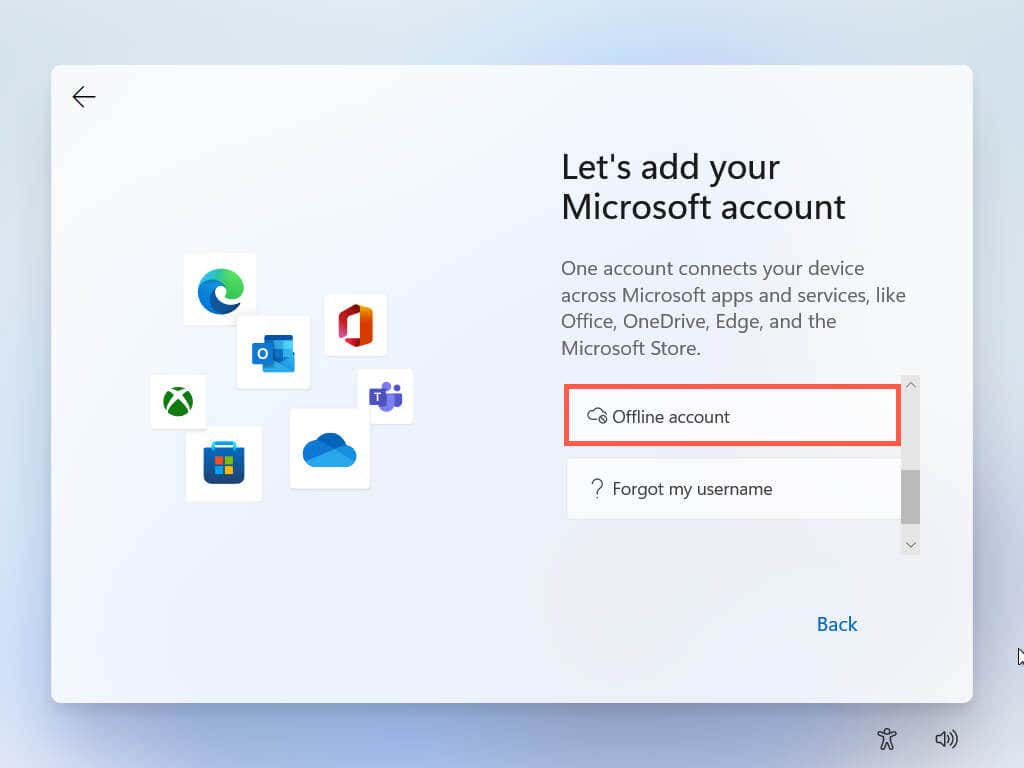
4. Anna tilin nimi ja valitse Seuraava.
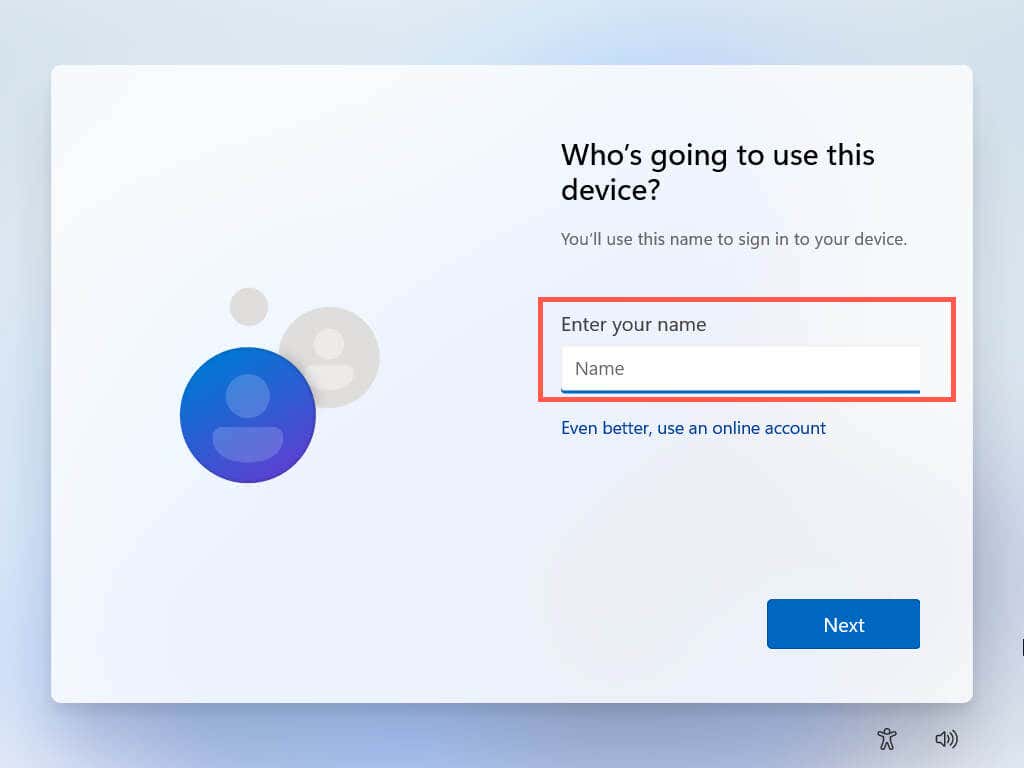
5. Luo salasana ja valitse Seuraava.
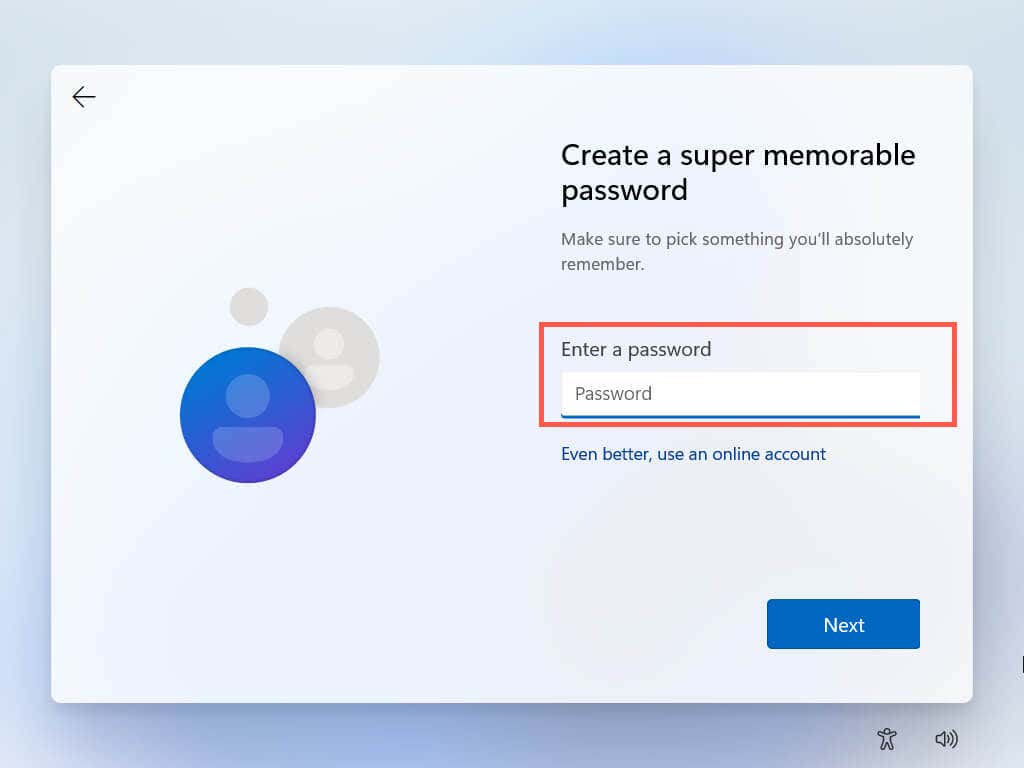
Olet lopettanut paikallisen tilin luomisen. Viimeistele Windows 11:n asennus loppuun suorittamalla loput näytöllä olevat ohjeet.
Windows 11 Home
1. Selaa näytön ohjeita, kunnes pääset ruutuun Miten haluat määrittää tämän laitteen?
2. Aktivoi lentokonetila kannettavassa tietokoneessa, sammuta Wi-Fi-reititin tai irrota tietokoneesi Ethernet-kaapeli. Valitse sitten Määritä henkilökohtaiseen käyttöön ja valitse Seuraava.
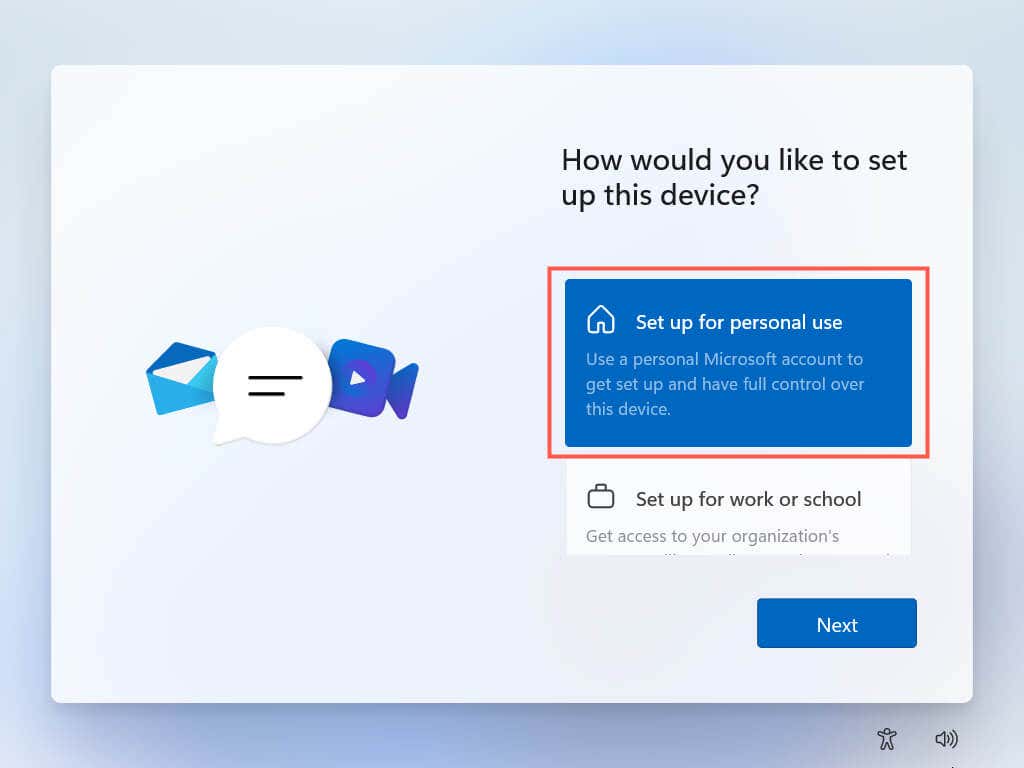
Windowsin asennusohjelma yrittää olla yhteydessä Microsoftin palvelimiin. Jos se ei havaitse aktiivista Internet-yhteyttä, se kehottaa sinua välittömästi luomaan offline-tilin.
3. Kirjoita nimesi ja valitse Seuraava.
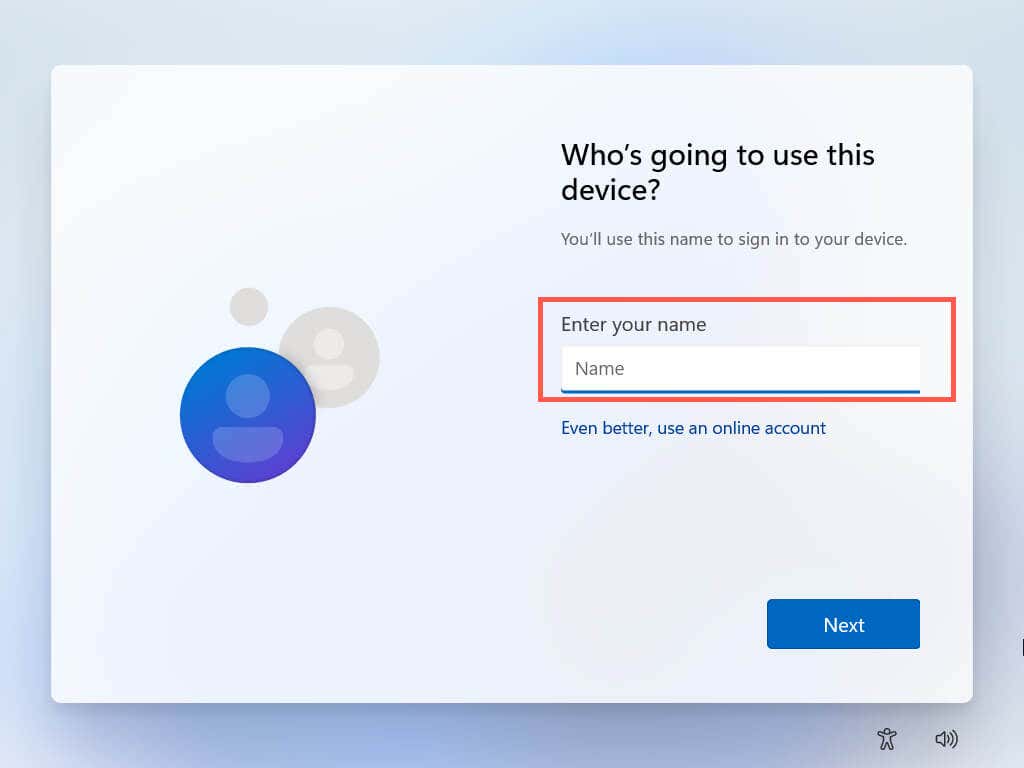
4. Luo salasana ja valitse Seuraava.
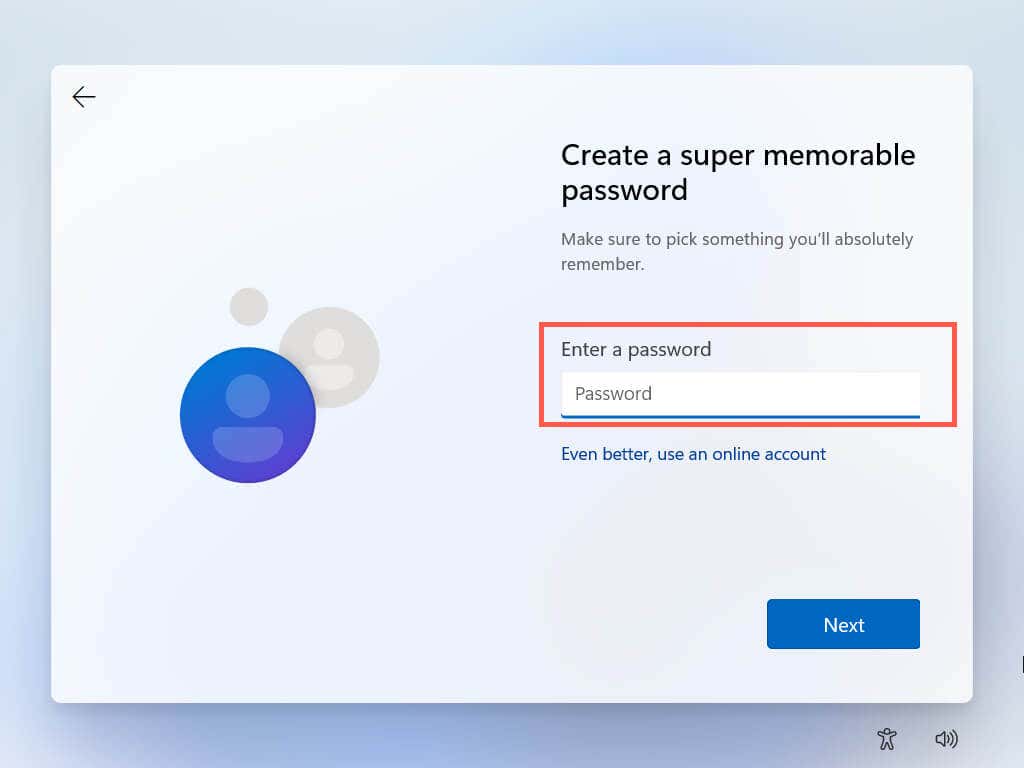
Olet lopettanut paikallisen tilin luomisen. Muodosta yhteys Internetiin ja viimeistele Windows 11:n asennus loppuun suorittamalla loput näytöllä näkyvät ohjeet.
Pysy poissa ruudukosta
Kuten juuri huomasit, Microsoft-tilisi on helppo poistaa Windows 11:stä. Voit aina kirjautua sisään Microsoft-tililläsi, jos muutat mielesi myöhemmin. Älä myöskään unohda, että voit kirjautua sisään (tai pysyä kirjautuneena) useisiin Microsoft Storen sovelluksiin ja palveluihin, vaikka käytät paikallista tiliä. Voit myös poistaa Microsoft-tilisi kokonaan, jos niin haluat.